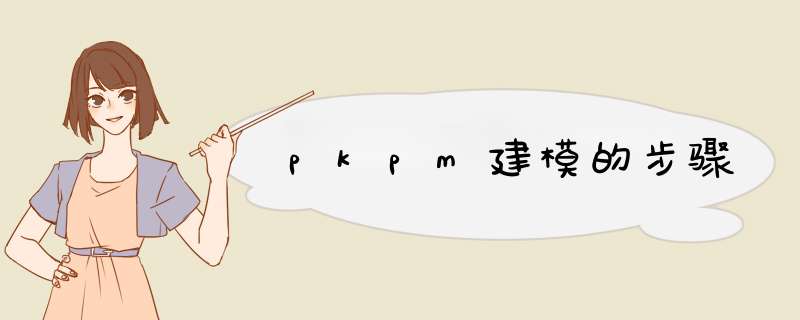
1、直接打开pkpm的主页,在菜单栏那里选择楼层组装进入。
2、下一步,点击楼层组装跳转。
3、会d出新的界面,需要根据实际情况设置图示的参数。
4、这个时候,继续选择增加对象。
5、如果没问题,就点击确定。
6、通过返回主页,点击整楼进入。
7、设置好组装方案,并选择确定跳转。
8、这样一来等生成相关的效果图以后,即可实现建模的步骤了。
在参数中。1、打开pkpm进入界面。
2、在上侧菜单栏中找到参数设置。
3、进入参数设置。
4、找到选筋表,设置为推荐。
5、以上为PKPM推荐选筋表的设置位置以及设置方法。
1、首先要建立一个文件夹作为模型的文件,比如可以再你工作盘中建立一个文件夹然后输入工程的名称。
2、然后点击更改目录,找到你之前建立的文件夹点击确定,最后点击应用进入PKPM *** 作界面。
3、输入工程名称然后点击确认,第一步是输入轴线,轴线是根据建筑平面图布置的,我的案例就以6米柱距为例。点击轴线网点——点击正交轴线——编辑轴线——最后点确定。
4、布置柱子,柱子只能在节点的地方布置,柱子是结构的竖向构件,只有先布置了柱子才能布置接下来的结构构件。点击构建布置——选择柱——点击增加 然后根据你的需要定义一个柱的界面尺寸,我就以600x600为例建一个界面,然后再布置到节点上。
5、布置梁是跟柱子一样的 *** 作方式,只不过梁是在轴线上布置的。
6、布置完梁之后就可以生成楼板了,生成完楼板之后可以根据自己的想法更改板厚,如果有的网格不想做楼板可以将楼板扣洞。
7、输入楼板之后就可以输入荷载了,荷载分为楼板的面荷载,梁的线荷载,红色图标指的是恒荷载,蓝色图标指的是活荷载,最后根据建筑的需要把荷载输入即可,但是注意的是在恒活设置当中应该注意点击勾选自动计算现浇板自重,这样就省得你输入结构板本身的自重了。
8、点击设计参数,根据你工程的实际情况查看规范如实填写。
9、点击楼层组装,根据你楼的层高和层数进行拼装,最后点击整体楼模型,来审查你的模型。
10、然后选择SATWE分析设计计算并退出建模。
11、点击设计模型前处理,根据结构规范和你工程的情况来设置参数,最后点击确认。最后点击分析模型及计算——点击生成数据+全部计算即可,然后等待模型计算完成。
12、最后根据计算结果如配筋,文本查看来判断模型是否合格,如果提示有红色的地方就是你模型不合格的地方,再进行调整,知道模型合格为止。
13、模型合格后进行施工图绘制,进入施工图绘制的模块,根据相应的提示,绘制梁板柱的施工图即可。
14、这是最基本的PKP,M的 *** 作,通过实践经验的提升,你会的结构形式也就越多。
欢迎分享,转载请注明来源:内存溢出

 微信扫一扫
微信扫一扫
 支付宝扫一扫
支付宝扫一扫
评论列表(0条)